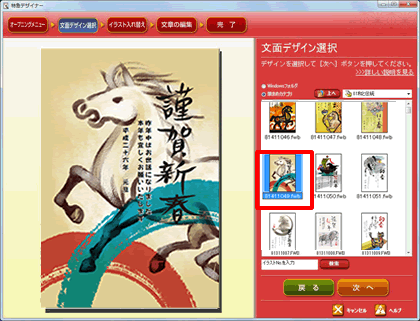筆まめSelect2010〜2014でデザイン集を使うには?
文書番号 14013 | 更新日 2013年 8月 20日
「筆まめデザイン集」をインストールすると、使いたいデザインを「筆まめ」で開くことができます。
筆まめを起動します。「オープニングメニュー」の[デザイン面を作る]タブをクリックし(1)、[年賀状][喪中・欠礼][イベント・挨拶・案内・通知]のいずれかのボタンをクリックします。(2)
ここでは例として[年賀状]ボタンをクリックします。
オープニングメニューが表示されない場合は、[ファイル]-[オープニングメニューの表示]をクリックします。
※オープニングメニューはお使いのバージョンにより画面が異なります。下画像は「筆まめSelect2014」の場合です。
![[デザイン面を作る]タブから、[年賀状][喪中・欠礼・寒中][イベント・挨拶]のいずれかのボタンをクリックします。 [デザイン面を作る]タブから、[年賀状][喪中・欠礼・寒中][イベント・挨拶]のいずれかのボタンをクリックします。](/support/support/product/fude_d_14/faq/img/img14013/14013-1.gif)
参照
デザインの詳しい作成手順は、「筆まめ」製品内に収録されているPDFガイドブックをご参照ください。
- 筆まめSelect2014 「筆まめSelect 早わかりガイド」 P16「デザイン面を作ろう」
- 筆まめSelect2013 「筆まめSelect 早わかりガイド」 P14「デザインを作る」
- 筆まめSelect2012 「筆まめSelect 早わかりガイド」 P16「デザインを作る」
- 筆まめSelect2011 「筆まめSelect 早わかりガイド」 P19「デザインを作る」
- 筆まめSelect2010 「筆まめSelect 早わかりガイド」 P20「デザインを作る」
以下の Q&A も併せてご参照ください。




![[デザイン集2014]フォルダをクリックします。 [デザイン集2014]フォルダをクリックします。](/support/support/product/fude_d_14/faq/img/img14013/14013-2.gif)